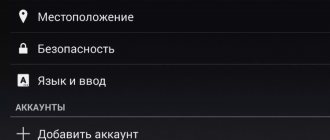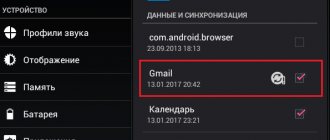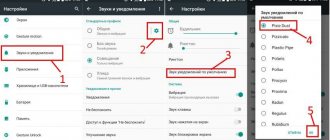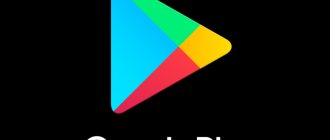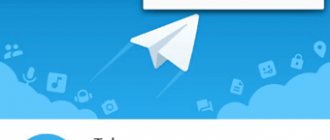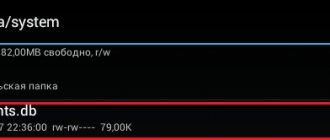Play Market — приложение, которое есть на каждом смартфоне. В нем мы можем устанавливать новые игры, программы, обновлять их и т.д. Но, а как обновить сам Play Market на Android? Ответ вы найдете в этой статье. Мы рассмотрим 5 способов.
- Обновление вручную
- Обновление при помощи посторонних ресурсов
- Автоматическое обновление
- Очистка данных
- Общий сброс
- Видеоролик
- Вывод
Давайте сначала разберемся, почему Play Market не хочет обновляться.
- Вы скачали это приложение сами, через установку обычного APK-файла. По этой причине автоматическое обновление магазина приложений – невозможно.
- У вас нет доступа к интернету. Или же, по каким-то причинам сервисы Google недоступны на вашем смартфоне. (Такая проблема может быть на смартфонах от Huawei)
- Если проблема с обновлением Play Market появилась недавно и раньше все работало отлично, значить – произошли сбои на сервере Google. Эта проблема уже не у вас и решить ее вы не сможете. Вам нужно лишь немного подождать и все наладиться.
Далее мы рассмотрим 5 способов, как обновить Play Market.
Обновление вручную
- Открываем Play Market
- Идем в раздел: Настройки
- Кликаем на версию сборки
Теперь сервисы Google проверят версию магазина приложений. Если у вас старая версия, алгоритмы мгновенно отправят запрос об обновлении на сервер, и ваш смартфон обновит Play Market.
Если у вас выскачет это окно:
Значить у вас последняя версия приложения.
Проблемы с приложением Play Market
Даже если автообновление включено, приложения могут не апгрейдиться из-за некорректной работы Play Market. В магазине контента для Android могут появляться разные сообщения об ошибках, но чаще всего устранить их можно одним способом — удалением данных и обновлений системных программ.
- Откройте настройки, перейдите в раздел «Приложения».
- Найдите Google Play Market. Зайдите в параметры программы.
- Удалите обновления и кэш, сотрите данные.
Увеличить
Если после этого Play Market все равно не работает, удалите обновления и кэш еще у двух системных приложений — Google Services Framework и Сервисы Google Play.
Увеличить
Дополнительно следует зайти в аккаунт Google и убрать все галочки синхронизации. Затем перезагрузите телефон, снова зайдите в настройки аккаунта и включите синхронизацию.
Автоматическое обновление
Хотим рассказать вам об одном лайфхаке, который поможет сэкономить трафик, заряд батареи, память на устройстве.
Если у вас установлен магазин приложений, и вы скачиваете через него различный софт, у вас возможно будет включена функция «Автоматических обновлений»
Эта функция позволяет смартфону без вашего ведома устанавливать новые версии всех приложений, даже если вы ими не пользуетесь. А это снижает производительность вашего смартфона.
Поэтому, мы советуем самому выбирать что нужно обновлять, а что нет!
Чтобы отключить эту функцию, делаем следующие шаги:
- Заходим в Play Market
- Открываем настройки
- Далее пункт: Авто обновление приложений
- И ставим: Никогда
Но, стоит отметить, что некоторое ПО прекращает свою работу если вы не установили свежую версию приложения.
Поэтому, если заметили какие-то сбои – попробуйте обновить приложение
Но, как же обновить автоматически Play Market?
Если он у вас был установлен с самого начала, можно сказать с завода, тогда вам вообще ничего не нужно делать! Play Market сам будет обновляться. Но, если вы видите, что версия магазина софта так и не поменялась, перезагрузите смартфон. После перезагрузки – обновление скорей всего установится на ваш гаджет. Если ничего не изменилось, тогда ожидаем.
Установка сервисов Google Play
Помимо вышеперечисленных методов, инсталлировать апдейт Google Play поможет специальный софт — Open Gapps Manager. Скачать можно на официальном сайте.
Порядок действий:
- загружаем приложение и запускаем установочный файл с расширением *.apk;
Важно! Если файл заблокирован системой, то необходимо разрешение на установку, сделать это можно следующим образом: «Настройки», «Безопасность» и включаем «Разрешить установку приложений из неизвестных источников».
- далее следуем подсказкам инсталлятора. После завершения установки запускаем программу;
- после этого ПО определит характеристики устройства и предложит установить пакет сервисов. Их всего 8, рекомендуется выбрать тип по умолчанию «Stock». Он содержит в себе последние версии всех сервисов;
- далее тапаем по кнопке «Скачать» и ждем завершение процесса;
- после того как нужные файлы были скачаны, переходим в настройки программы, включаем параметр «Использовать права администратора»;
- возвращаемся в главное окно и выбираем пункт «Установить»;
- инсталляция пройдет автоматически и после перезагрузки девайса на нем будет инсталлирован стандартный пакет Google Apps.
Способы разблокировки Bootloader на Андройде
Очистка данных
Если возможности автоматического обновления у вас нет, вы можете сделать вот что:
- Заходим в настройки и ищем там раздел со всеми скачанными приложениями.
- Ищем там Play Market.
- А далее, жмем: Стереть данные
- После чего, жмем «Очистить кэш»
- Перезагружаем устройство
Теперь Маркет игр у вас должен обновится автоматически
На смартфонах с последними версиями Android, кнопка «Стереть данные» находится в меню «Память». Можно еще воспользоваться кнопкой «Удалить обновления».
Установка из сторонних источников
Второй вариант обновления Гугл Плей Маркета, не предполагающий удаления программы, — скачать актуальную версию с любого не вызывающего подозрений сайта, а затем запустить файл APK. На примере ресурса APKPure процесс выглядит следующим образом:
- Владелец телефона под управлением Android, желающий обновить Гугл Плей Маркет, заходит в мобильном браузере на сайт — apkpure.com и тапает по пиктограмме лупы в правом верхнем углу.
- Переходит в строку поиска — она интегрирована в верхнюю панель.
- Вводит запрос Google Play Store и снова тапает по «лупе».
- Теперь остаётся выбрать в списке результатов подходящий — обычно это самая верхняя строчка.
- И установить Плей Маркет на телефон, нажав на большую зелёную кнопку прямо под заголовком.
- Если новая версия Play Market несовместима со смартфоном, можно, прокрутив страницу вниз, подобрать актуальный рабочий вариант.
- Загрузка начнётся автоматически; в противном случае следует тапнуть по ссылке Click Here, выделенной синим цветом.
- Дать согласие на скачивание файла APK.
- И подождать завершения.
- Далее пользователь нажимает на ссылку «Открыть».
- И устанавливается Плей Маркет в обычном режиме — это так же легко, как узнать, возможно ли увеличить ОЗУ на Андроиде.
- Процесс инсталляции займёт от нескольких секунд до двух-пяти минут. По окончании можно сразу запустить Google Play Market — и убедиться, используя описанный выше способ, что теперь на телефоне с ОС Андроид стоит новая версия.
Общий сброс
Самый усложненный способ и занимает времени больше, чем методы, о которых мы написали выше!
Если вам не помогли методы выше или же, вы не хотите скачивать Play Market с посторонних сайтов, можете сделать следующее.
Перенесите всю ценную для вас информацию на облако (контакты, приложения, фото, видео, музыка и т.д) Так как, в этом способе вам нужно провести очистку смартфона.
Когда все ваши данные в надежном месте, делаем сброс настроек. Теперь при включении смартфона запустится функция обновления всех приложений. Вместе с ними обновится и магазин игр.
Как обновить Плей Маркет на Андроиде?|Как установить Гугл Плей на Андроид?
Как обновить Плей Маркет на Андроиде – это вопрос, который то и дело появляется у начинающих пользователей девайсов. На этот вопрос мы ответим, но также мы хотели бы Вам в принципе рассказать непосредственно о самом Плей Маркете, как его устанавливать, чем он примечателен…
Play Маркет
В операционной системе Андроид для удобства пользователей имеется специальный магазин под названием Плей Маркет (также известен, как Google Play), где каждый желающий может скачать приложение для работы или досуга. По большей части данные приложения доступны бесплатно. Регулярно Play Market обновляется. В случае, если вовремя не сделать обновление, то возможны сбои в работе.
Полезно знать Asus Zenfone Max Pro M1 ZB602KL | Обзор, характеристики, фото
На данный практически нет таких девайсов на Андроиде, где не было бы Google Play. Однако, бывают и такие случаи, когда аппарат, особенно китайских производителей третьего эшелона, не имеет «маркета». По этой причне необходимо его установить. Попробуем разобраться с этим…
По какой причине есть смартфоны, где не установлен Google Play
Многие говорят о том, что операционная система Android бесплатная. Однако, на самом деле это не так. Производителями смартфонов и другой техники получается код бесплатно. Естественно, что платить за копии по сравнении с ОС Windows не нужно. Но… Все же знают, что Google – одна из самых богатых компаний в мире. А откуда деньги? Ответ здесь такой – при желании производителя оснастить свои девайсы сервисами от Google, нужно предоставить образец смартфона на специальную проверку, где проконтролируют соответствие аппарата нормам. При проверке будет ясно, как работает операционная система в гаджете, будут ли сбои. Естественно, что за эту проверку берется определенное количество денег.
А нужна ли эта проверка? – спросите Вы. Ответ тут очевиден, если телефон будет плохо работать с Андроидом, то создателям нужно будет исправлять ошибки, переделывать девайс.
Если рассматривать крупные компании, то все эти проверки – это вполне нормальный процесс, ведь доходы впоследствии будут весьма впечатляющие. Но есть отдельные производители из Поднебесной, которые не могут похвастаться большими продажами и прибылями. По этой причине данные производители пытаются сэкономить. Экономия заключается в отправке своих продуктов напрямик в магазины, минуя все проверки.
В продаже появляются телефоны с так называемым голым Андроидом без сервисов от Google. В этом случае пользователь должен будет самостоятельно скачать, а впоследствии и установить Google Play.
Рассмотрим, как установить Play Market…
Установка Google Play
Как и все приложения для Андроида, Google Play также можно скачать. Для этого нужно отыскать в «глобальной паутине» необходимый файл с расширением apk. Его можно скачать как на сам телефон, а оттуда уже устанавливать, так и на компьютер, с которого уже переписать на телефон и установить.
Полезно знать Аsus Zenfone Max pro m2 ZB631KL | Обзор, характеристики, фото
Для переноса файла с компьютера следует воспользоваться USB-кабелем. Первоначально система не даст Вам установить незнакомое приложение. Для того, чтобы все-таки установить, следует последовательно зайти в меню Настройки, оттуда в Безопасность и уже там тапнуть на окошко Неизвестные источники, активируя их. Далее уже сервисы от Гугла, в том числе и Плей Маркет, установятся.
Однако, как уже говорилось ранее, Google Play требует обновления, этот «маркет» не обновляется…
По какой причине не обновляется Плей Маркет
Как обновить Плей Маркет на телефоне, если он не обновляется? – спросите Вы. Здесь все просто. Есть несколько причин, почему Google Play не обновляется.
Вот они:
- Самостоятельная, описанная выше, установка Плей Маркета . Компания Гугл обновляет свои сервисы только на тех аппаратах, которые прошли проверки;
- Вы не имеете доступ к сети;
- Доступ к Гугл-сервисам блокируется файерволом роутера;
- Нередко, но бывают технические проблемы в компании Google (сервера вышли из строя).
Обновление Плей Маркета
Такие девайсы, как смартфоны и планшеты тратят большое количество трафика. Нередко причиной такого потребления является автоматическое обновление. Многие пользователи из-за различных соображений, отключают автоматическое обновление.
Вот эти соображения:
- Экономия трафика (мобильных данных);
- От автоматического обновления система получает большое количество «мусора»;
- Экономия аккумуляторных ресурсов;
- Отсутствие необходимости, так как многие программы в принципе не нужно обновлять. Нередко софт после обновления становится только хуже.
Способы обновления Google Play
Как обновить Плей Маркет на телефоне? – спросите Вы.
Для этого есть два способа:
- Автоматическое обновление;
- Ручное обновление.
Рассмотрим каждое из них…
Автоматическое обновление
В большинстве случаев, если Google Play сразу был установлен производителем, то он не нуждается в участии пользователя, так как обновляется в автоматическом режиме. В результате, владелец гаджета довольствуется установленной в автоматическом режиме версией. Нередко можно увидеть, как магазин самостоятельно обновляется, слегка меняя внешний вид. Для обновления Google Play не нужно что-то делать, так как при появлении обновлений, они сразу же установятся.
Если же по какой-то причине Вы продолжите думать, что обновления имеются, то нужно перезагрузить свой гаджет. Далее уже установленные программы будут запрашивать через Интернет обновления.
Ручное обновление
Для произведения ручного обновления переходим непосредственно в Плей Маркет. После открытия программы, открываем главное меню. Откроется меню, содержимое которого нужно прокрутить до пункта Настройки. Здесь следует тапнуть на Автообновление приложений.
Из трех вариантов нужно выбрать:
- Никогда. Означает, когда обновления в принципе не применяются;
- Всегда. Означает, что установка обновлений производится автоматически при любом подключении;
- Только через подключение Wi-Fi. Обновляться программы будут только при подключенном Wi-Fi.
Обновление по отдельности
Как обновить Плей Маркет на Андроиде, если удалил обновления? – спросите Вы. Для этого нужно воспользоваться обновлением программ по отдельности.
Если вы не хотите обновлять все приложения, автоматическое обновление отключено, есть возможность использовать новые версии исключительно для тех приложений, которым они необходимы. Для этого снова заходим в «маркет». В главном меню находим Мои игры и приложения. В случае, если имеются обновления, у Вас будет возможность установить их отдельно. Новые версии просто заменят старые.
В меню Мои игры и приложения можно также не только обновлять приложения, но и установить ранее удаленные программы. При необходимости ненужные приложения можно удалить. В любом случае они останутся в памяти устройства, и Вы сможете их впоследствии снова установить.
Обновление Google Play на устройствах с операционной системой Андроид довольно простая процедура. Важно знать, что нет разницы, какой у Вас смартфон (дорогой или бюджетный). Все манипуляции в «маркете» выполняются абсолютно одинаково.
Полезно знать Программа для скачивания видео с Youtube на Андроид
Как обновить Плей Маркет на Андроиде мы Вам рассказали. Мы надеемся, что у Вас с этим не возникнет никаких трудностей!
APKPure App
APKPure App — это альтернативный магазин приложений, который является официальным клиентом сервиса APKPure. В отличие от APKUpdater, утилита позволяет искать и загружать APK-файлы игр и приложений только из одного источника.
APKPure имеет простой классический интерфейс и удобную структуру контента. Главным преимуществом приложения является возможность обновлять установленные программы. Утилита автоматически определяет наличие новых версий приложений и уведомляет об этом пользователя. Кроме того, в APKPure есть функция автоустановки загруженных APK-файлов и удаления программных пакетов после их инсталляции.
Как видите, существуют достойные альтернативы магазину Google Play, так что в случае отсутствия последнего вы всегда сможете установить на свой смартфон или планшет практически любое приложение.
Пользователи продукции от Apple часто сталкиваются со следующей проблемой: не обновляются приложения в App Store. Сама компания по поводу проблем c обновлениями и ошибками при скачивании приложений комментариев не дает. Пользователям приходится самостоятельно искать решение, проходя разные этапы, начиная с простых и заканчивая сложными.
Для того чтобы бороться с серыми иконками при ожидании, а также тем, что не обновляются приложения в App Store на Айфоне, лучше выполнять каждый этап по очереди, так как в любой момент загрузка может продолжиться, и необходимость в последующих действиях попросту отпадет.